Eclipse - 创建 XML 文件
打开新建 XML 文件向导
您可以使用新建 XML 文件向导来创建 XML 文件。 调用此向导 −
单击 File 文件菜单并选择 New → Other or
点击新建下拉框(
 )选择 other or
)选择 other or按 ctrl + N
选择向导对话框出现后 −
在过滤器文本框中输入 xml,这应该只显示与 xml 相关的向导。
展开 XML 类别并选择 XML 文件。
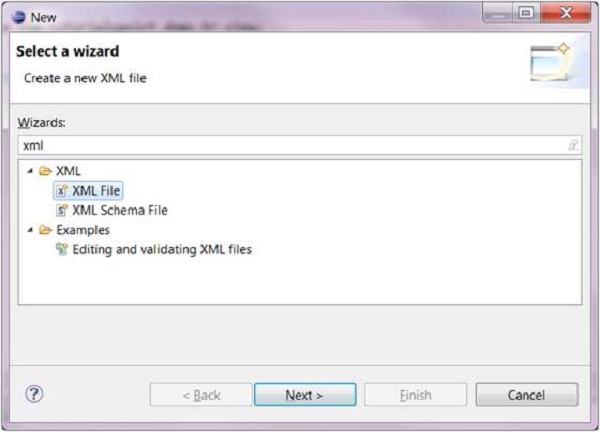
单击 Next 以打开 New XML File 向导。
注意
如果 XML 透视图打开,则可以通过以下方式调用新建 XML 向导 −
单击 File 文件菜单并选择 New → XML File or。
单击工具栏上的 XML 文件按钮 (
 )。
)。
使用新建 XML 文件向导
新 XML 文件向导出现后 −
- 输入或选择父文件夹。
- 输入 xml 文件的名称。
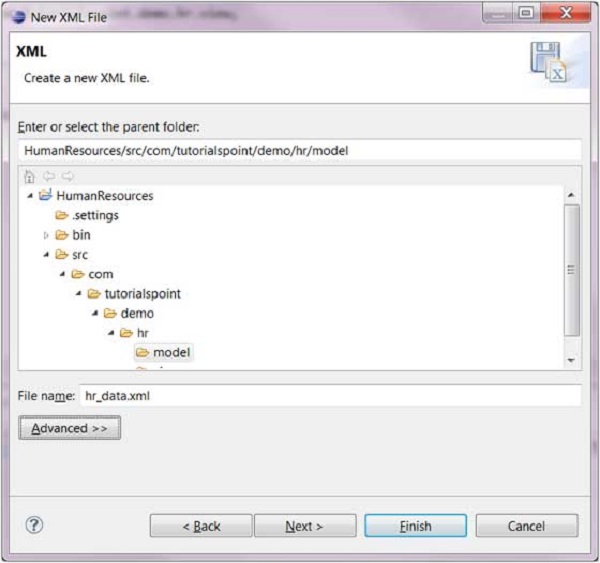
单击Next 按钮以使xml 文件基于DTD、XML Schema 或XML 模板,否则单击Finish。
查看新建的 XML 文件
新创建的 XML 文件应该出现在 Package Explorer 视图中,并且允许您修改新创建的 XML 文件的 XML 编辑器实例应该出现在编辑器区域中。
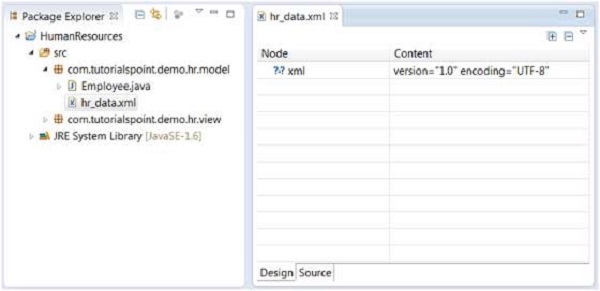
XML 编辑器允许您使用设计视图或源视图来编辑 XML 文件。

